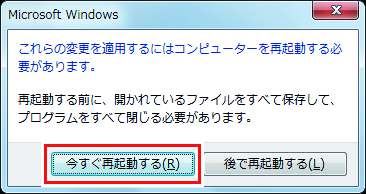ワークグループの設定 (Windows 7 / 8.1 / 10 / 11共通 )
クライアントPCをRasterLinkPCで設定したワークグループに参加させるための設定を行います。
ドメインネットワークに参加する場合や、ご使用のネットワークについては、ネットワーク管理者にご相談ください。
ここでは、ワークグループ名を"WORKGROUP"に設定するという例で説明します。
- [コントロールパネル]の[システム]をクリックまたはダブルクリックします。
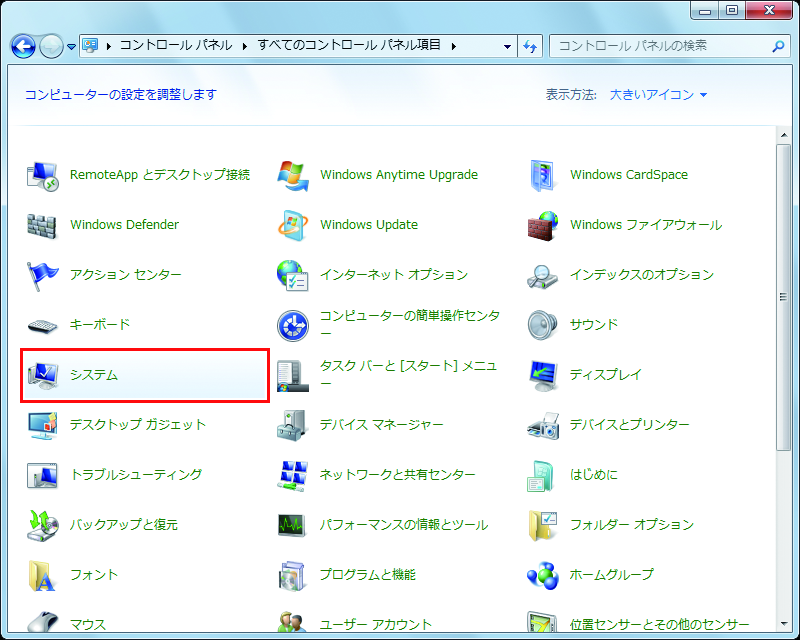
- [設定の変更]をクリックします。

- Windows10の場合
左メニューの[バージョン情報]または[詳細情報]をクリックし、右メニューの[システム情報]または[このPCの名前を変更]をクリックします。 - Windows11の場合
右メニューの[ドメインまたはワークグループ]をクリックします。
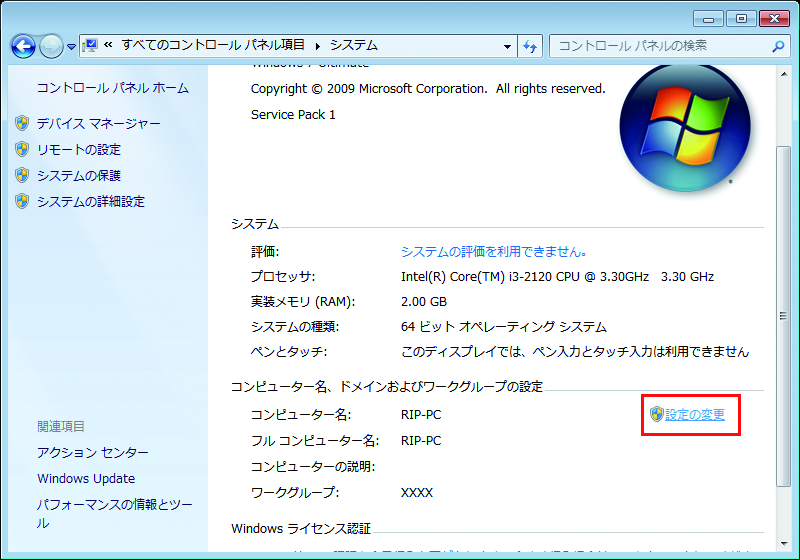
- [コンピューター名]タブを選択し、[変更]をクリックします。
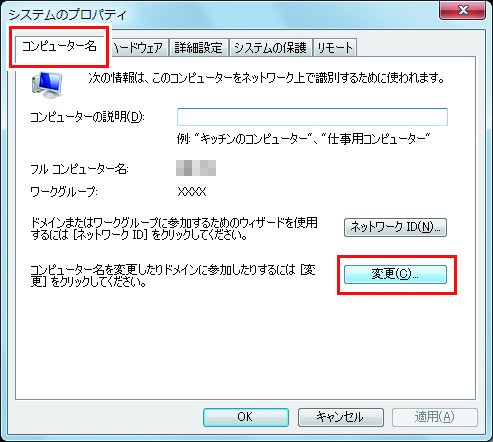
- [ワークグループ]を変更し、[OK]をクリックします。

- RasterLinkPCで設定したワークグループ名と同じ名前を入力してください。
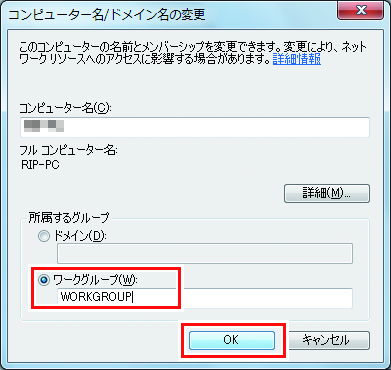
- [OK]をクリックします。
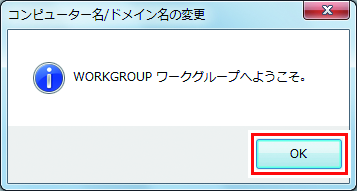
- 確認画面が表示されるので、[OK]をクリックします。
- ここではまだ再起動されません。
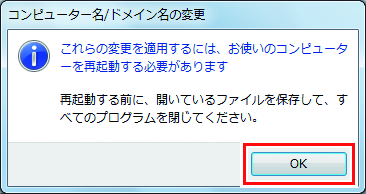
- [システムのプロパティ]画面で、[閉じる]をクリックします。
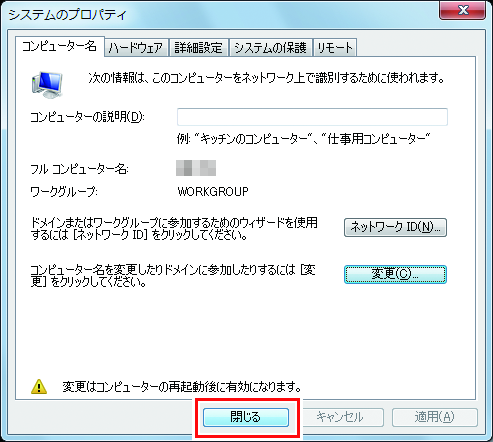
- [今すぐ再起動する]をクリックします。
- PCが再起動されます。